medya sitesi hem donanım hem de yazılım kayıt ürünleri sunan popüler bir sınıf ders kayıt teknolojisidir. Duyabilirsin Mediasite Kaydedici or Mediasite Masaüstü Kaydedici İnternette iyi bir ekran yakalama aracı aradıysanız.
Günümüzde, bilgisayarı yakalamaya ihtiyaç duyduğunuzda, orijinal donanımı değil, kesinlikle tek bir kayıt yazılımı istiyorsunuz. Mediasite ayrıca bu tür bir ekran yakalama aracı da getiriyor. Mediasite Masaüstü Kaydedici.
İşte bu yazıda size ayrıntılı bir Mediasite Masaüstü Kaydedici incelemesi. Bilgisayarınıza video kaydetmek için bu Mediasite kaydediciyi nasıl kullanacağınızı göstereceğiz. Üstelik bu yazıdan harika bir Mediasite alternatifi edinebilirsiniz.

Mediasite Masaüstü Kaydedici (MDR), kullanıcıların herhangi bir etkinliği bilgisayara kaydetmesine olanak tanıyan popüler bir video ve ses kayıt aracıdır. Mediasite kaydedici, temel olarak öğrencilerin kampüste seçilen yerlerde dersleri kaydetmesi ve eğitmenlerin dersler ve sunum videoları oluşturması için tasarlanmıştır. Web kameranızdan dersleri kaydetmenizi sağlar.
Mediasite Desktop Recorder, yüksek çözünürlüklü bir görüntü yakalama hizmeti sunar. 1920×1080 maksimum çözünürlükte kayıt yapabilme özelliğine sahiptir. Mediasite kaydedici, geniş ekran çözünürlüğünü ve tam hareketli videoyu destekler. Hem Windows, Mac hem de Linux ile uyumludur.
Mediasite ayrıca öğrencilerin bilgisayarlarında veya mobil cihazlarında içerik izlemeleri için bir dağıtım platformu sağlar. Eklenti olmadan bilgisayarlarda ve taşınabilir cihazlarda video izlemenizi sağlar. Mediasite artık Canvas'ta mevcuttur.
Mediasite Desktop Recorder, bilgisayar ekranınızı, web kameranızı ve mikrofonunuzu yakalamanız için basit bir yol sağlar. Kayıttan sonra, çekilen video otomatik olarak Mediasite'a yüklenecektir. Bu bölüm size bu Mediasite Masaüstü Kaydedici ile nasıl ekran yakalayacağınızı gösterecek.
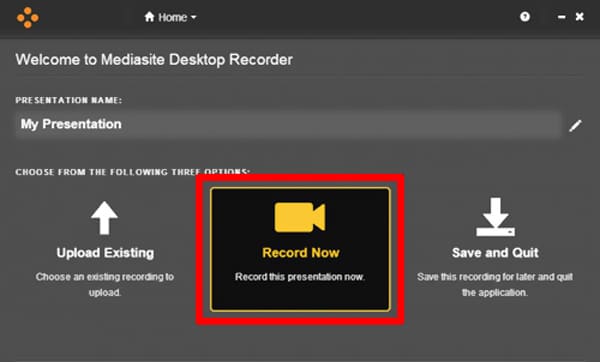
Video kaydından sonra, çekilen videoyu bilgisayarınıza kaydetmeyi veya doğrudan yüklemeyi seçebilirsiniz.
Mediasite Desktop Recorder'ın ekran kaydını yapmak için oldukça karmaşık olduğunu kabul etmelisiniz. Bunu göz önünde bulundurarak, harika bir Mediasite Masaüstü Kaydedici alternatifi öneriyoruz, Ekran kaydedicisi bilgisayarınızda olup biten her şeyi daha iyi yakalamanız için.
Ekran kaydedicisi Windows PC ve Mac'inizde yüksek kaliteli videolar çekmenizi sağlayan profesyonel bir video ve ses kayıt aracıdır. 4K'ya kadar bile yüksek çözünürlüklü video çekebilir.

Dosya İndir
Ekran Kaydedici - En İyi Mediasite Alternatifi
%100 Güvenli. Reklamsız.
%100 Güvenli. Reklamsız.


Soru 1. Bilgisayar ekranını çevrimiçi olarak nasıl yakalayabilirim?
İnternette sunulan ve bilgisayar ekranınızı yakalamanıza yardımcı olabilecek ücretsiz çevrimiçi olanlar da dahil olmak üzere birçok ekran kaydedici. Popüler olanı deneyebilirsin Ücretsiz Online Ekran Kaydedici hangisini kullanmanız gerektiğini bilmiyorsanız.
Soru 2. Bir Mac'te kayıt nasıl gösterilir?
Yapmak Mac'te ekran veya ses kaydıQuickTime Player'a güvenebilirsiniz. QuickTime, Mac için resmi medya oynatıcıdır ve ekran ve ses kayıt özelliklerini taşır.
Soru 3. Windows 10'da ekran kaydedici var mı?
Evet. Windows 10, Xbox Game Bar adında varsayılan bir ekran yakalama aracına sahiptir. Esas olarak video oyunlarını yakalamak için tasarlanmıştır. Windows 10 PC'nizdeki diğer etkinlikleri yakalamak için de ona güvenebilirsiniz.
Bu sayfayı okuduktan sonra, hakkında bazı temel bilgileri edinebilirsiniz. Mediasite Masaüstü Kaydedici. Bilgisayarda video çekmek için nasıl kullanılacağını öğrenebilirsiniz. Dahası, bilgisayar ekranında görüntülenen her şeyi yüksek kalitede kolayca kaydetmek için harika bir Mediasite kaydedici alternatifi edinebilirsiniz.
Ekran Kaydedici Yazılımı
Camtasia Ekran Kaydedici Ispring Ekran Kaydedici Herhangi bir Video Kaydedici OBS Ekran Kaydı IceCream Ekran Kaydedici HD Ekran Kaydedici Ekran Kaydedici Gecikmesiz Windows Adım Kaydedici Aksiyon Ekranı Kaydedici Facecam ile Ekran Kaydedici Adobe Ekran Kaydedici Fare ve Klavye Kaydediciler Açık Kaynaklı Ekran Kaydedici MP4 Ekran Kaydedici Mediasite Masaüstü Kaydedici Ücretsiz AVI Kaydedici WMV Kaydedici FLV Kaydedici MKV Kaydedici MOV Kaydedici WEBM Kaydedici MXF Kaydedici XviD Kaydedici MPEG Kaydedici
Aiseesoft Screen Recorder, çevrimiçi videolar, web kamerası aramaları, Windows / Mac'te oyun gibi herhangi bir etkinliği yakalamak için en iyi ekran kayıt yazılımıdır.
%100 Güvenli. Reklamsız.
%100 Güvenli. Reklamsız.